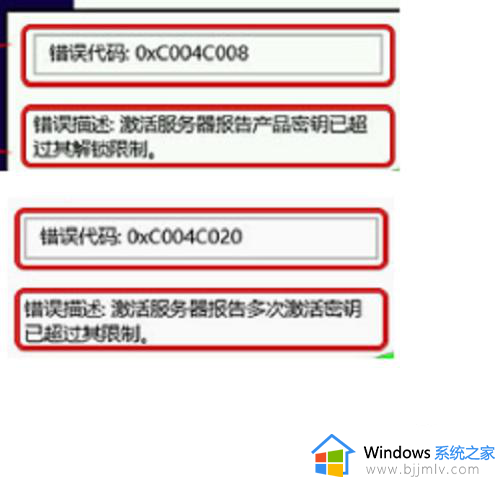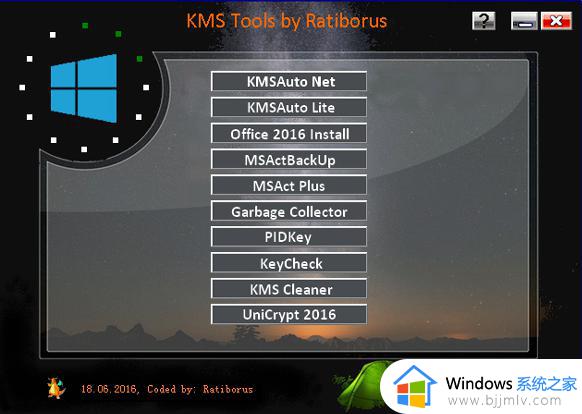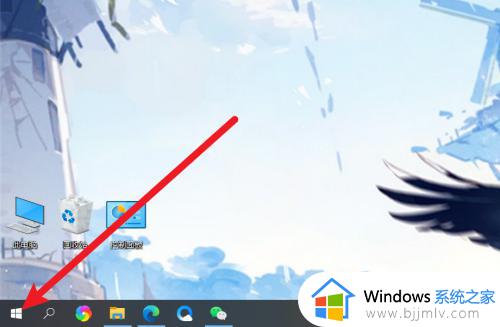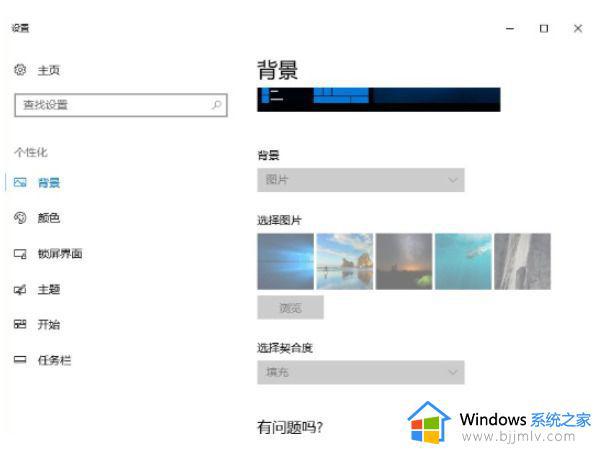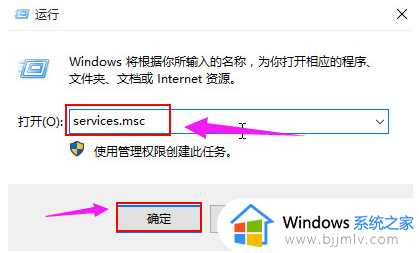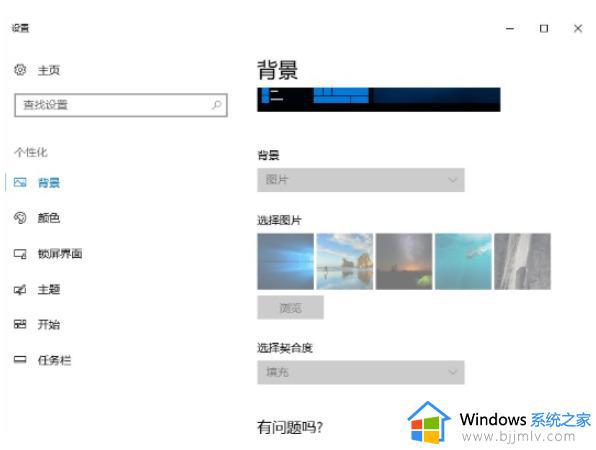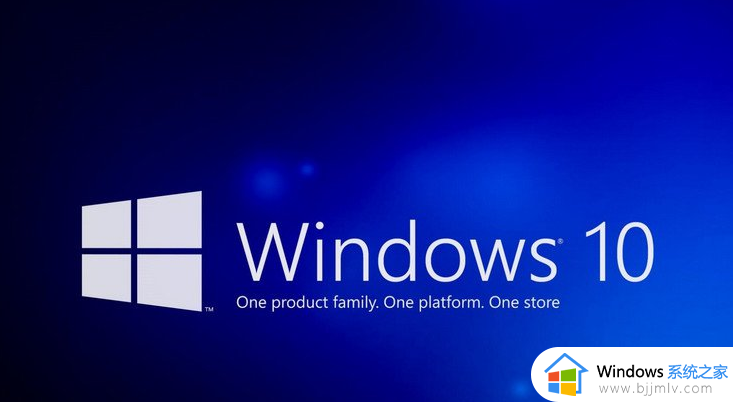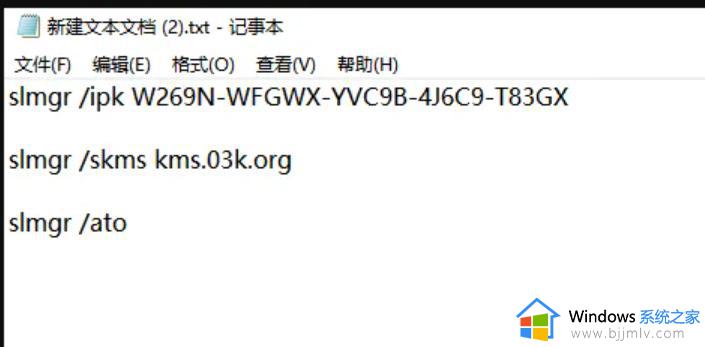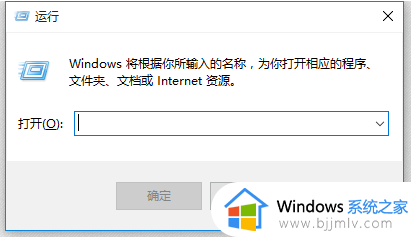网上下载的win10怎么激活 官网下载的win10如何激活
由于网上存在的win10系统下载地址众多,因此也会导致用户下载的系统版本文件自带有病毒的情况,这时我们可以通过官网来寻找正版win10系统安装,不过许多用户都不懂得安装后的激活操作,对此网上下载的win10怎么激活呢?接下来小编就给大家讲解官网下载的win10如何激活完整步骤。
相关文章推荐:
具体方法如下:
方法一:
1、我们打开电脑,在电脑左下角点击Windows徽标,找到【设置】按钮,点击进入设置页面。
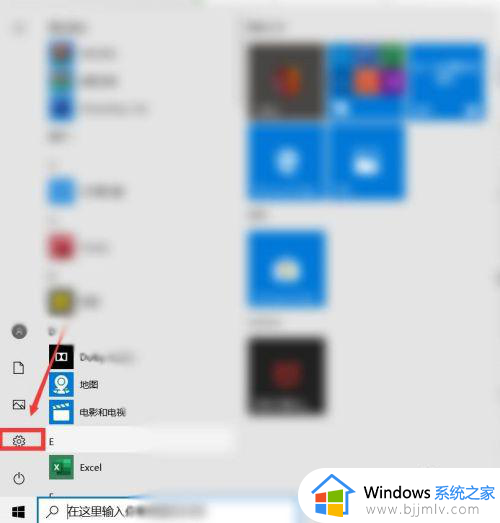
2、在Windows设置中,下滑页面,找到“更新和安全”选项,点击进入页面,然后在页面中找到“激活”选项。
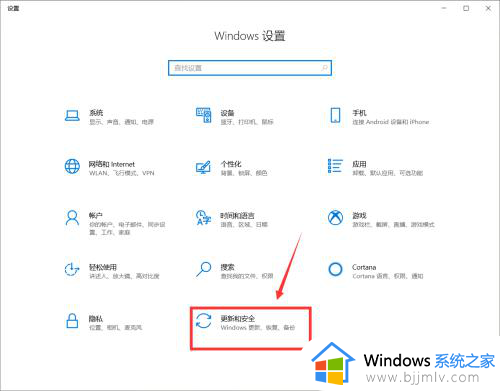
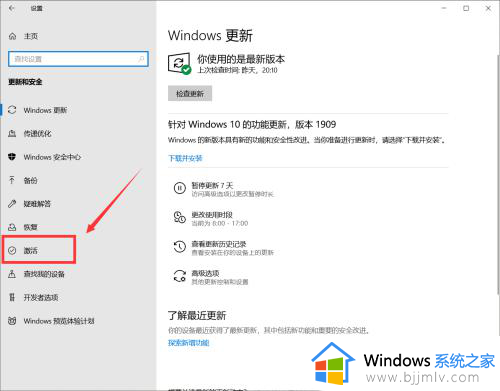
3、点击“激活”选项。在右边栏中,找到“更改产品密钥”在新弹出来的页面中,输入自己的自己购买的产品密钥后,点击下一步即可。
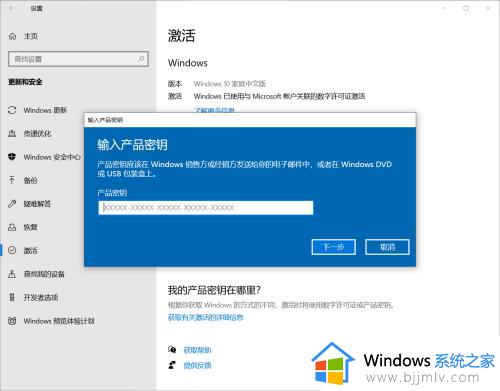
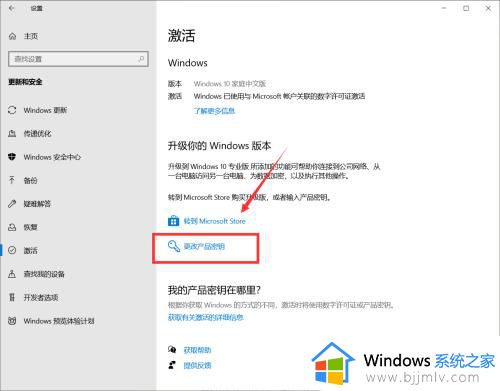
方法二:
1、在电脑桌面上找到此电脑图标,然后鼠标右键点击此电脑图标,在弹出来的下拉菜单中点击“属性”选项。
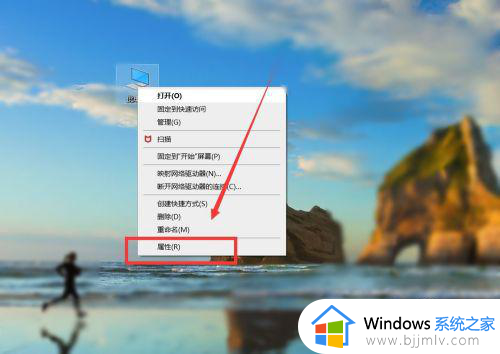
2、进入页面后,在widows激活处,点击“更改产品密钥”最后输入自己购买的产品密钥“点击下一步即可。
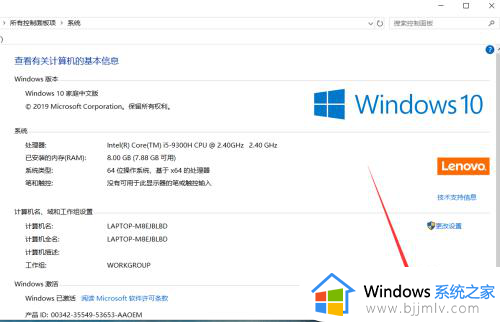
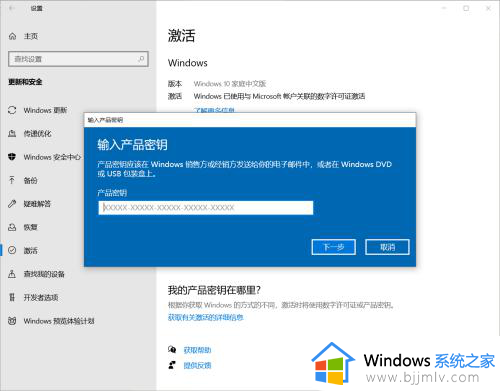
上述就是小编给大家带来的官网下载的win10如何激活完整步骤了,还有不清楚的用户就可以参考一下小编的步骤进行操作,希望本文能够对大家有所帮助。